Återställ förlorade / raderade data från dator, hårddisk, flash-enhet, minneskort, digital kamera och mer.
NTFS Recovery - hur man återställer filer från NTFS-partition på Mac
 Uppdaterad av Lisa Ou / 26 feb 2021 09:00
Uppdaterad av Lisa Ou / 26 feb 2021 09:00Det finns många anledningar att du behöver återställa filer från NTFS-partitionen på Mac. Du kan till exempel ta bort några viktiga filer av misstag utan säkerhetskopiering. Ibland försvann filerna på NTFS-partitionen utan att veta varför.
Om du inte har några senaste Time Machine-backupfiler kan du använda tredje part data återvinning programvara att utföra Mac NTFS-partitionsåterställning. Som ett resultat kan du enkelt få NTFS-partitionsdata tillbaka från radering, virusangrepp, formatering och andra problem.
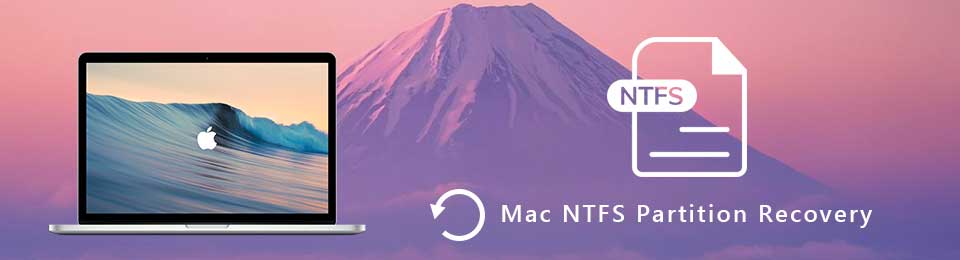
1. Vad är NTFS-partition på Mac
NTFS är kort för New Technology File System. NTFS är det proprietära filsystemet för Microsoft Windows 2000, Windows XP, Windows Server 2003 / 2008, Windows Vista och Windows 7. Det stöds inte officiellt av Apple för att aktivera NTFS-filsystemet.
Således kan NTFS-enheten vara osynlig på Mac ibland. Generellt sett kan du installera Windows operativsystem på din Mac-dator via NTFS-partition.
De borttagna, förlorade eller till och med formaterade filerna kommer att vara osynliga på den ursprungliga platsen. Men oroa dig inte om det. Du kan återställa NTFS-partitionen och förlora filer i minuter. Kom bara ihåg att inte spara eller skriva nya filer till NTFS-partitionen på Mac. I annat fall kommer framgången att återställa NTF-partitioner minskas mycket.
2. Hur man återställer NTFS-partition på Mac
Genom att använda FoneLab Data Retriever, kan du hitta, förhandsgranska och återställa alla typer av filer från Mac NTFS-partitionen. NTFS-återhämtningen för Mac-programvara kan visa dig inte bara de befintliga filerna utan även de raderade objekten. De Snabbsökning och Deep Scan lägen kan hjälpa dig att hitta alla filer i NTFS-partitionen grundligt och snabbt.
Det är helt gratis dataåterställningsprogramvara för Mac. Du kan gratis ladda ner programvaran för återställning av Mac-data för att kontrollera om NTFS-partitionsdata är återställbara. Dessutom kommer dina andra filer inte att lagras eller ändras under hela NTFS-partitionsåterhämtningen.
Huvudfunktionerna i Mac NTFS Partition Recovery Software
- Återställ foton, videor, musikfiler, dokument, e-postmeddelanden och över 200-filtyper i populära format.
- Återställ filer från NTFS-partition på Mac, samt APFS, HFS +, HFS X, FAT 16 / 32, exFAT och flera partitioner.
- Skanna efter NTFS-filer av den aktuella datatypen och platsen för att spara tid.
- Kör Mac NTFS återhämtning från Mac 10.7 och över (MacOS Mojave ingår).
- Återställ data från hårddisken, penna, SD-kort och mer.
FoneLab Data Retriever - återställ data för borttagning / borttagning från dator, hårddisk, flash-enhet, minneskort, digitalkamera med mera.
- Återställ foton, videor, dokument och mer data med lätthet.
- Förhandsgranska data innan återställning.
Så här återställer du borttagna eller förlorade data från NTFS-partition på Mac
steg 1Starta NTFS partition recovery software. Klicka Start under Mac Data Recovery att återställa data från NTFS-enhet på Mac.

steg 2Välj vilken filtyp du vill återställa. Välj sedan din NTFS-partition som målenhet. Klick scan för att starta snabbsöknings processen omedelbart.

steg 3Alla skanningsresultat visas i kategorier under Typ or Bana lista. Således kan du hitta NTFS-data efter format eller destinationsmapp baserat på dina behov. Dessutom kan du använda den inbyggda sökmotorn eller filterfunktionen för att hitta din fil.
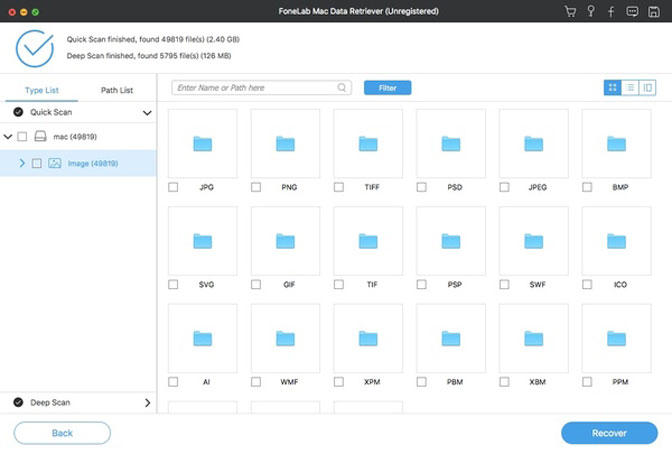
steg 4Dubbelklicka på en fil för att förhandsgranska detaljerad information. Om du är säker på att alla förlorade filer är markerade kan du klicka Recover att återställa NTFS-partitionen på Mac på kort tid.

Obs! Om du inte kan hitta vad du vill återställa efter snabb skanning kan du klicka på Deep Scan överst på NTFS-partitionsåterställningsprogrammet för Mac. Du kan få mer möjliga resultat för att återställa raderad, skadad, formaterad eller skadad NTFS-partition på Mac. Det tar självklart längre tid att söka efter NTFS-filer.
Det rekommenderas att springa FoneLab Data Retriever innan du börjar reparera NTFS-skivan på Mac. Precis som ovan nämnts kommer lagringsutrymmet för raderade filer att ersättas av nya filer permanent. Du hade bättre att utföra Mac NTFS-partitionsåterställning så snart som möjligt.
Eftersom programmet kan ta bort borttagna eller borttagna filer igen, kan du köra Data Retriever som ett verktyg för att hitta alla Mac-filer för säkerhetskopiering också. När du vill återställa filer från NTFS-partition eller någon annanstans kan du ladda ner FoneLab NTFS-återställningsprogrammet för ett försök. Gratisversionsversionen kan berätta svaret om du kan återställa NTFS-partition på Mac eller inte.
FoneLab Data Retriever - återställ data för borttagning / borttagning från dator, hårddisk, flash-enhet, minneskort, digitalkamera med mera.
- Återställ foton, videor, dokument och mer data med lätthet.
- Förhandsgranska data innan återställning.

